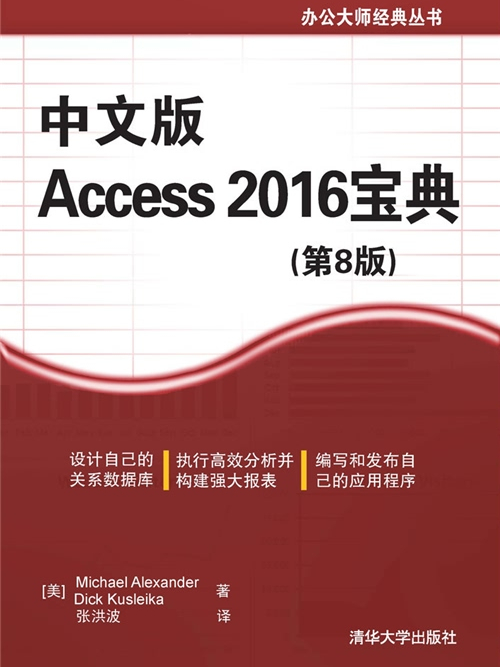內容簡介
本書開篇講解基本資料庫概念,然後詳細說明如何構建高效的表、創建功能強大的分析查詢、創建包含Access窗體的可靠應用程式,以及生成美觀的Access報表。本書還介紹SharePoint集成和Visual Basic編程知識,堪稱一座熠熠生輝的知識寶庫,是各級別Access用戶的寶貴資源。
● 紮實掌握資料庫基礎知識
● 使用Access分析大量數據
● 將數據轉換為令人賞心悅目的PDF報表和輸出
● 用Access宏自動執行冗餘報告和分析
● 用Access窗體構建功能強大的部門應用程式
● 藉助Access VBA節省時間和提高工作效率
● 在SharePoint站點上集成或發布數據
圖書目錄
第Ⅰ部分 Access構建塊
第1章 資料庫開發簡介 3
1.1 Access的資料庫術語 3
1.1.1 資料庫 3
1.1.2 表 4
1.1.3 記錄和欄位 5
1.1.4 值 5
1.2 關係資料庫 5
1.3.1 表 7
1.3.2 查詢 7
1.3.3 數據輸入和顯示窗體 7
1.3.4 報表 7
1.3.5 宏和VBA 8
1.3.6 資料庫對象 8
1.4 5步設計法 8
1.4.1 步驟1:總體設計—— 從概念到實際 8
1.4.2 步驟2:報表設計 9
1.4.3 步驟3:數據設計 9
1.4.4 步驟4:表設計 11
1.4.5 步驟5:窗體設計 13
第2章 Access簡介 15
2.1 Access歡迎螢幕 15
2.2 如何創建空白桌面資料庫 16
2.3 Access 2016界面 18
2.3.1 “導航”窗格 18
2.3.2 功能區 21
第Ⅱ部分 了解Access表
第3章 創建Access表 27
3.1 表的類型 27
3.1.1 對象表 27
3.1.2 事務表 28
3.1.3 聯接表 28
3.2 創建新表 28
3.2.1 設計表 30
3.2.2 使用“設計”選項卡 33
3.2.3 使用欄位 35
3.3 創建tblCustomers表 41
3.3.1 使用自動編號欄位 41
3.3.2 完成tblCustomers表 41
3.4 更改表設計 41
3.4.1 插入新欄位 42
3.4.2 刪除欄位 42
3.4.3 更改欄位位置 42
3.4.4 更改欄位名稱 42
3.4.5 更改欄位大小 42
3.4.6 處理數據轉換問題 43
3.4.7 分配欄位屬性 44
3.5 了解tblCustomers欄位屬性 55
3.6 設定主鍵 57
3.6.1 選擇主鍵 57
3.6.2 創建主鍵 58
3.6.3 創建複合主鍵 58
3.7 為Access表編制索引 59
3.7.1 索引的重要性 60
3.7.2 多欄位索引 61
3.7.3 何時對表編制索引 62
3.8 列印表設計 63
3.9 保存完成的表 64
3.10 操縱表 64
3.10.1 重命名表 65
3.10.2 刪除表 65
3.10.3 複製資料庫中的表 65
3.10.4 將表複製到另一個資料庫 66
3.11 向資料庫表中添加記錄 66
3.12 了解附屬檔案欄位 67
第4章 了解表關係 69
4.1 構建無懈可擊的資料庫 70
4.2 數據規範化和反規範化 71
4.2.1 第一範式 71
4.2.2 第二範式 74
4.2.3 第三範式 78
4.2.4 反規範化 79
4.3 表關係 80
4.3.1 連線數據 80
4.3.2 一對一 82
4.3.3 一對多 83
4.3.4 多對多 84
4.4 完整性規則 85
4.4.1 主鍵不能包含空值 87
4.4.2 所有外鍵值必須與對應的主鍵匹配 87
4.5 鍵 87
4.5.1 確定主鍵 88
4.5.2 查看主鍵帶來的益處 89
4.5.3 指定主鍵 90
4.5.4 創建關係並實施參照完整性 92
4.5.5 查看所有關係 96
4.5.6 刪除關係 96
4.5.7 遵從應用程式特定的完整性規則 97
第5章 使用Access表 99
5.1 了解數據表 99
5.2 查看數據表視窗 101
5.2.1 在數據表中移動 101
5.2.2 使用導航按鈕 102
5.2.3 檢查數據表功能區 102
5.3 打開數據表 104
5.4 輸入新數據 104
5.4.1 保存記錄 105
5.4.2 了解自動數據類型驗證 106
5.4.3 了解屬性如何影響數據輸入 107
5.5 在數據表中導航記錄 109
5.5.1 在記錄之間移動 109
5.5.2 查找特定值 109
5.6 在數據表中更改值 111
5.6.1 手動替換現有值 111
5.6.2 更改現有值 112
5.7 使用撤消功能 113
5.8 複製和貼上值 113
5.9 替換值 114
5.10 添加新記錄 114
5.11 刪除記錄 115
5.12 顯示記錄 116
5.12.1 更改欄位順序 116
5.12.2 更改欄位顯示寬度 116
5.12.3 更改記錄顯示高度 117
5.12.4 更改顯示字型 118
5.12.5 顯示單元格格線線和隔行顏色 119
5.12.6 對齊列中的數據 120
5.12.7 隱藏和取消隱藏列 120
5.12.8 凍結列 121
5.12.9 保存更改的布局 121
5.12.10 保存記錄 121
5.13 在數據表中排序和篩選記錄 121
5.13.1 使用QuickSort對記錄進行排序 122
5.13.2 篩選選定內容 122
5.13.3 按窗體篩選 124
5.14 聚合數據 125
5.15 列印記錄 126
5.16 預覽記錄 126
第6章 導入和導出數據 127
6.1 Access如何使用外部數據 127
6.1.1 外部數據的類型 127
6.1.2 使用外部數據的方式 128
6.2 用於導入和導出的選項 130
6.3 如何導入外部數據 131
6.3.2 從Excel電子表格導入 134
6.3.3 導入SharePoint列表 137
6.3.4 從文本檔案導入數據 137
6.3.5 導入和導出XML文檔 142
6.3.6 導入和導出HTML文檔 145
6.3.7 導入除表之外的其他Access對象 146
6.3.8 導入Outlook資料夾 147
6.4 如何導出到外部格式 149
6.4.1 將對象導出到其他Access資料庫中 149
6.4.3 導出到Word中 151
6.4.4 發布到PDF或XPS 152
第7章 連結到外部數據 155
7.1 連結外部數據 156
7.1.1 標識連結表 157
7.1.2 連結數據的限制 158
7.1.3 連結到其他Access資料庫表 159
7.1.5 連結到非資料庫數據 161
7.2 使用連結表 166
7.2.1 設定視圖屬性 167
7.2.2 設定關係 167
7.2.3 最佳化連結表 167
7.2.4 刪除連結表引用 168
7.2.5 查看或更改連結表的信息 168
7.2.6 刷新連結表 169
7.3 拆分資料庫 170
7.3.1 拆分資料庫的益處 170
7.3.2 了解將哪些對象放置到什麼位置 172
7.3.3 使用資料庫拆分器外掛程式 172
第Ⅲ部分 使用Access查詢
第8章 使用查詢選擇數據 177
8.1 查詢簡介 177
8.1.1 查詢的功能 178
8.1.2 查詢返回的內容 178
8.2 創建查詢 179
8.2.1 向查詢中添加欄位 181
8.2.2 運行查詢 183
8.3 使用查詢欄位 183
8.3.1 在QBE窗格中選擇欄位 183
8.3.2 更改欄位順序 184
8.3.3 在QBE窗格中調整列大小 184
8.3.4 刪除欄位 184
8.3.5 插入欄位 185
8.3.6 隱藏欄位 185
8.3.7 更改欄位的排序順序 185
8.4 向查詢中添加條件 186
8.4.1 了解選擇條件 187
8.4.2 輸入簡單字元串條件 187
8.4.3 輸入其他簡單條件 188
8.5 列印查詢的記錄集 189
8.6 保存查詢 189
8.7 創建多表查詢 189
8.7.1 查看錶名 191
8.7.2 添加多個欄位 191
8.7.3 了解多表查詢的限制 191
8.7.4 克服查詢限制 192
8.8 使用表窗格 193
8.8.1 查看聯接線 193
8.8.2 移動表 193
8.8.3 刪除表 194
8.8.4 添加更多表 194
8.9 創建和使用查詢聯接 194
8.9.1 了解聯接 194
8.9.2 利用即席表聯接 196
8.9.3 指定聯接類型 196
8.9.4 刪除聯接 198
第9章 在Access中使用運算符和表達式 199
9.1 運算符簡介 199
9.1.1 運算符的類型 200
9.1.2 運算符優先順序 209
9.2 在查詢中使用運算符和表達式 210
9.2.1 使用查詢比較運算符 211
9.2.2 了解複雜條件 212
9.2.3 在選擇查詢中使用函式 214
9.2.4 在選擇查詢中引用欄位 214
9.3 輸入單值欄位條件 215
9.3.1 輸入字元(文本或備註型)條件 215
9.3.2 Like運算符和通配符 216
9.3.3 指定非匹配值 218
9.3.4 輸入數值條件 219
9.3.5 輸入True或False條件 220
9.3.6 輸入OLE對象條件 220
9.4 在一個查詢中使用多個條件 220
9.4.1 了解Or運算 220
9.4.2 使用Or運算符指定多個值 221
9.4.3 使用QBE窗格的“或”單元格 221
9.4.4 對In運算符使用值列表 222
9.4.5 使用And運算符指定範圍 222
9.4.6 使用Between...And運算符 224
9.4.7 搜尋Null數據 224
9.5 在多個欄位中輸入條件 225
9.5.1 在一個查詢中跨欄位使用And和Or運算符 225
9.5.2 跨一個查詢的多個欄位指定Or條件 226
9.5.3 在不同欄位中一起使用And和Or運算符 228
9.5.4 不同行上的一個複雜查詢 228
第10章 選擇查詢以外的查詢形式 231
10.1 聚合查詢 231
10.1.1 創建聚合查詢 231
10.1.2 關於聚合函式 234
10.2 動作查詢 238
10.2.1 生成表查詢 238
10.2.2 刪除查詢 240
10.2.3 追加查詢 243
10.2.4 更新查詢 247
10.3.1 使用交叉表查詢嚮導創建交叉表查詢 250
10.3.2 手動創建交叉表查詢 254
10.4 最佳化查詢性能 258
10.4.1 規範化資料庫設計 258
10.4.2 在適當的欄位中使用索引 259
10.4.3 通過改進查詢設計進行最佳化 259
10.4.4 定期壓縮和修複數據庫 260
第Ⅳ部分 在Access中分析數據
第11章 在Access中轉換數據 263
11.1 查找並刪除重複記錄 263
11.1.1 定義重複記錄 263
11.1.2 查找重複記錄 264
11.1.3 刪除重複記錄 267
11.2 常見的轉換任務 269
11.2.1 填充空白欄位 269
11.2.2 連線 269
11.2.3 更改大小寫 271
11.2.4 刪除字元串中的前導空格和尾隨空格 273
11.2.5 查找並替換特定文本 273
11.2.6 在字元串中的關鍵位置添加自己的文本 274
11.2.7 使用字元標記分解字元串 276
第12章 使用計算和日期 281
12.1 在分析中使用計算 281
12.1.1 常見的計算場景方案 282
12.1.2 使用表達式生成器構造計算 284
12.1.3 常見的計算錯誤 288
12.2 在分析中使用日期 291
12.2.1 簡單的日期計算 291
12.2.2 使用函式進行高級分析 292
第13章 執行條件分析 301
13.1 使用參數查詢 301
13.1.1 參數查詢的工作原理 302
13.1.2 參數查詢的基本規則 303
13.1.3 使用參數查詢 303
13.2 使用條件函式 307
13.2.3 比較
IIf函式與Switch函式 312
第14章 使用Access SQL的基本知識 315
14.1 了解基本SQL 315
14.1.2 WHERE子句 317
14.1.3 深入了解聯接 317
14.2 了解高級SQL語句 319
14.2.1 使用Like運算符擴展搜尋 319
14.2.2 在不分組的情況下選擇唯一值和行 320
14.2.3 使用GROUP BY子句分組和聚合 320
14.2.4 使用ORDER BY子句設定排序順序 321
14.2.5 使用AS子句創建別名 321
14.2.6 僅顯示SELECT TOP或SELECT TOP PERCENT 322
14.2.7 通過SQL語句執行動作查詢 324
14.2.8 使用TRANSFORM語句創建交叉表 324
14.3 使用特定於SQL的查詢 325
14.3.1 使用UNION運算符合併數據集 325
14.3.2 使用CREATE TABLE語句創建表 327
14.3.3 使用ALTER TABLE語句操縱列 327
14.3.4 創建傳遞查詢 329
第15章 子查詢和域聚合函式 331
15.1 使用子查詢增強分析 331
15.1.1 使用子查詢的原因 332
15.1.2 子查詢基本規則 332
15.1.3 在不輸入SQL語句的情況下創建子查詢 333
15.1.4 將IN和NOT IN運算符與子查詢結合使用 335
15.1.5 將子查詢與
比較運算符結合使用 335
15.1.6 使用子查詢作為表達式 336
15.1.7 使用相關子查詢 337
15.1.8 在動作查詢中使用子查詢 338
15.2 域聚合函式 341
15.2.1 了解各種不同的域聚合函式 342
15.2.2 了解域聚合函式的語法 343
15.2.3 使用域聚合函式 344
16.1 基本描述性統計 349
16.1.1 使用聚合查詢運行描述性統計 349
16.1.2 確定排名、眾數和中值 350
16.1.3 從數據集中抽取隨機抽樣 354
16.2 高級描述性統計 356
16.2.1 計算百分點排名 356
16.2.2 確定記錄的四分位數名次 357
16.2.3 創建頻率分布 359
第Ⅴ部分 使用Access窗體和報表
第17章 創建基本的Access窗體 363
17.1 表述窗體 363
17.1.1 創建新窗體 364
17.1.2 了解特殊類型的窗體 368
17.1.3 調整窗體區域的大小 372
17.1.4 保存窗體 372
17.2 使用控制項 373
17.2.1 對控制項進行分類 373
17.2.2 添加控制項 375
17.2.3 選擇和取消選擇控制項 379
17.2.4 操縱控制項 380
17.3 屬性簡介 387
17.3.1 顯示屬性表 387
17.3.2 了解屬性表 388
17.3.3 更改控制項的屬性設定 389
17.3.4 命名控制項標籤及其標題 390
第18章 在Access窗體上使用數據 393
18.1 使用窗體視圖 393
18.1.1 了解功能區的“開始”選項卡 394
18.1.2 在欄位中導航 397
18.1.3 在窗體的記錄中移動 398
18.2 更改窗體中的值 398
18.2.1 了解無法編輯的控制項 399
18.2.2 使用圖片和OLE對象 399
18.2.3 在長文本欄位中輸入數據 400
18.2.4 在日期欄位中輸入數據 400
18.2.5 使用選項組 401
18.2.6 使用組合框和列表框 402
18.2.7 切換到數據表視圖 403
18.2.8 保存記錄 403
18.3 列印窗體 403
18.4 使用窗體屬性 404
18.4.1 使用“標題”屬性更改標題欄文本 405
18.4.2 創建綁定窗體 406
18.4.3 指定如何查看窗體 406
18.4.4 刪除記錄選擇器 407
18.4.5 了解其他窗體屬性 407
18.5 添加窗體頁眉或頁腳 411
18.6 使用節屬性 411
18.6.1 “可見”屬性 411
18.6.2 “高度”屬性 411
18.6.3 “背景色”屬性 412
18.6.4 “特殊效果”屬性 412
18.6.5 “何時顯示”屬性 412
18.6.6 列印屬性 412
18.7 更改布局 412
18.7.1 更改控制項的屬性 413
18.7.2 設定Tab鍵次序 413
18.7.3 修改控制項中文本的格式 414
18.7.4 使用欄位列表添加控制項 414
18.8 將窗體轉換為報表 415
第19章 使用窗體控制項 417
19.1 設定控制項屬性 417
19.1.1 自定義默認屬性 418
19.1.2 了解常用的控制項和屬性 419
19.2 創建計算控制項 422
19.3 使用子窗體 423
19.4 窗體設計提示 424
19.4.1 使用“定位點”屬性 424
19.4.2 標記複選框 424
19.4.3 設定組合框和列表框 424
19.5 了解高級窗體技術 426
19.5.1 使用頁碼和日期/時間控制項 426
19.5.2 使用圖像控制項 427
19.5.3 控制項變種 427
19.5.4 使用格式刷 428
19.5.5 提供更多最終用戶幫助 429
19.5.6 添加背景圖片 429
19.5.7 限制窗體上顯示的記錄 431
19.6 使用選項卡控制項 431
19.7 使用對話框收集信息 433
19.7.1 設計查詢 434
19.7.2 設定命令按鈕 434
19.7.3 添加默認按鈕 435
19.7.4 設定“取消”按鈕 435
19.7.5 刪除控制選單 435
19.8 從頭開始設計窗體 435
19.8.1 創建基本的窗體 435
19.8.2 創建子窗體 436
19.8.3 添加子窗體 437
19.8.4 更改窗體的行為 438
19.8.5 更改窗體的外觀 440
第20章 使用Access報表顯示數據 443
20.1 報表簡介 443
20.1.1 標識不同類型的報表 443
20.1.2 區分報表和窗體 446
20.2 從頭到尾創建報表 446
20.2.1 定義報表布局 447
20.2.2 收集數據 447
20.2.3 使用報表嚮導創建報表 447
20.2.4 列印或查看報表 458
20.2.5 保存報表 459
20.3 區段報表設計概念 460
20.3.1 “報表頁眉”節 462
20.3.2 “頁面頁眉”節 462
20.3.3 “組頁眉”節 462
20.3.4 “主體”節 463
20.3.5 “組頁腳”節 463
20.3.6 “頁面頁腳”節 463
20.3.7 “報表頁腳”節 463
20.4 從頭開始創建報表 464
20.4.1 創建新報表並將其綁定到查詢 465
20.4.2 定義報表頁面大小和布局 465
20.4.3 在報表上放置控制項 467
20.4.4 調整節的大小 468
20.4.5 使用文本框 469
20.4.6 更改標籤和文本框控制項屬性 474
20.4.7 放大和縮小文本框控制項 475
20.4.8 排序和分組數據 476
20.4.9 對組中的數據進行排序 477
20.4.10 添加分頁符 479
20.5 改進報表的外觀 480
20.5.1 調整頁面頁眉 480
20.5.2 在組頁眉中創建表達式 481
20.5.3 創建報表頁眉 482
第21章 高級Access報表技術 485
21.1 分組和排序數據 486
21.1.1 按字母順序分組數據 486
21.1.2 根據日期間隔進行分組 489
21.1.3 隱藏重複信息 491
21.1.4 隱藏頁面頁眉 493
21.1.5 每個組的頁碼從1開始 493
21.2 設定數據格式 494
21.2.1 創建編號列表 494
21.2.2 添加項目符號字元 497
21.2.3 在運行時添加強調效果 499
21.2.4 避免出現空白報表 500
21.2.5 在列之間插入垂直線 501
21.2.6 每隔n條記錄添加一個空白行 502
21.2.7 奇偶頁列印 504
21.2.8 在同一文本框中使用不同的格式 505
21.2.9 使標題居中 506
21.2.10 對齊控制項標籤 506
21.2.11 對控制項進行細微調整 506
21.3 添加數據 507
21.3.1 向報表中添加更多信息 507
21.3.2 將用戶的姓名添加到綁定報表中 507
21.4 添加更大的靈活性 508
21.4.1 在一個組合框中顯示所有報表 508
21.4.2 基於查詢的數據快速列印 509
21.4.3 在報表中使用蛇形列 510
21.4.4 使用雙步報表處理 514
21.4.5 為控制項分配唯一名稱 516
第Ⅵ部分 Access編程基礎知識
第22章 使用Access宏 519
22.1 宏簡介 519
22.1.1 創建宏 520
22.1.2 將宏分配到事件 522
22.2 了解宏安全性 523
22.2.1 啟用沙盒模式 523
22.2.2 信任中心 525
22.3 多操作宏 525
22.4 子宏 528
22.5 條件 531
22.5.1 使用條件打開報表 531
22.5.2 條件中的多個操作 533
22.6 臨時變數 534
22.6.1 增強已經創建的宏 534
22.6.2 使用臨時變數簡化宏 536
22.6.3 在VBA中使用臨時變數 537
22.7 錯誤處理和宏調試 538
22.7.1 OnError操作 539
22.7.2 MacroError對象 541
22.7.3 調試宏 542
22.8 嵌入的宏 543
22.9 宏與VBA語句 544
22.9.1 在宏與VBA之間做出選擇 545
22.9.2 將現有宏轉換為VBA 545
第23章 使用Access數據宏 547
23.1 數據宏簡介 548
23.2 了解表事件 548
23.2.1 “前期”事件 549
23.2.2 “後期”事件 550
23.3 使用宏設計器處理數據宏 550
23.4 了解操作 552
23.4.1 程式流程 552
23.4.2 數據塊 552
23.4.3 數據操作 553
23.5 創建你的第一個數據宏 555
23.6 管理宏對象 557
23.6.1 摺疊和展開宏項目 557
23.6.2 移動宏項目 558
23.6.3 將宏保存為XML 558
23.7 了解數據宏的限制 559
第24章 Access VBA入門 561
24.1 VBA簡介 562
24.2 了解VBA術語 563
24.3 了解VBA代碼基礎知識 563
24.4 創建VBA程式 564
24.4.1 模組和過程 564
24.4.2 在代碼視窗中工作 570
24.5 了解VBA分支構造 574
24.5.1 分支 575
24.5.2 循環 579
24.6 使用對象和集合 581
24.6.1 對象入門 582
24.6.2 屬性和方法 583
24.6.3 With語句 584
24.6.4 For Each語句 585
24.7 探索Visual Basic編輯器 586
24.7.1 立即視窗 586
24.7.2 工程資源管理器 587
24.7.3 對象瀏覽器 588
24.7.4 VBE選項 588
第25章 了解VBA數據類型和過程 593
25.1 使用變數 593
25.1.1 命名變數 595
25.1.2 聲明變數 595
25.2 使用數據類型 599
25.2.1 比較隱式變數與顯式變數 601
25.2.2 強制顯式聲明 602
25.2.3 使用命名約定 603
25.2.4 了解變數作用域和生存期 604
25.2.5 使用常量 607
25.2.6 使用數組 609
25.3 了解Sub和函式 614
25.3.1 了解創建過程的位置 615
25.3.2 調用VBA過程 616
25.3.3 創建Sub 616
25.4 創建函式 619
25.4.1 處理參數 619
25.4.2 調用函式並傳遞參數 620
25.4.3 創建函式以計算銷售稅 621
25.5 使用命名參數簡化代碼 623
第26章 了解Access事件模型 625
26.1 編程事件 625
26.1.1 了解事件如何觸發VBA代碼 626
26.1.2 創建事件過程 626
26.2 識別常用事件 627
26.2.1 窗體事件過程 628
26.2.2 控制項事件過程 631
26.2.3 報表事件過程 632
26.2.4 報表節事件過程 633
26.3 關注事件序列 634
26.3.1 了解常見的事件序列 635
26.3.2 編寫簡單的窗體和控制項事件過程 636
第27章 調試Access應用程式 641
27.1 組織VBA代碼 642
27.2 測試應用程式 643
27.2.1 測試函式 643
27.2.2 編譯VBA代碼 646
27.3 傳統調試技術 647
27.3.1 使用MsgBox 647
27.3.2 使用Debug.Print 651
27.4 使用Access調試工具 652
27.4.1 使用立即視窗運行代碼 652
27.4.2 使用斷點中斷執行 653
27.4.3 使用本地視窗查看變數 657
27.4.4 使用“監視”視窗設定監視 658
27.4.5 使用條件監視 659
27.4.6 使用“調用堆疊”視窗 660
27.5 捕獲代碼中的錯誤 661
27.5.1 了解錯誤捕獲 661
27.5.2 Err對象 664
27.5.3 在過程中包含錯誤處理 664
第Ⅶ部分 高級Access編程技術
第28章 使用VBA代碼訪問數據 669
28.1 使用數據 669
28.2 了解ADO對象 672
28.3 了解DAO對象 682
28.3.1 DAO DBEngine對象 683
28.3.2 DAO Workspace對象 684
28.3.3 DAO Database對象 684
28.3.4 DAO TableDef對象 685
28.3.5 DAO QueryDef對象 686
28.3.6 DAO Recordset對象 687
28.3.7 DAO Field對象(記錄集) 689
28.4 編寫VBA代碼以更新表 690
28.4.1 使用ADO更新記錄中的欄位 691
28.4.2 更新計算控制項 694
28.4.3 添加新記錄 698
28.4.4 刪除記錄 698
28.4.5 刪除多個表中的相關記錄 699
第29章 使用VBA進行高級數據訪問 703
29.1 向窗體中添加未綁定組合框以查找數據 703
29.1.1 使用FindRecord方法 705
29.1.2 使用書籤 706
29.2 篩選窗體 709
29.2.1 使用代碼 709
29.2.2 使用查詢 710
第30章 自定義功能區 717
30.1 功能區層次結構 717
30.1.1 Access功能區的控制項 718
30.1.2 特殊功能區功能 720
30.2 編輯默認功能區 721
30.3 使用快速訪問工具列 723
30.4 開發自定義功能區 725
30.4.1 功能區創建過程 725
30.4.2 使用VBA回調 726
30.5 創建自定義功能區 727
30.5.1 步驟1:設計功能區並構建XML 727
30.5.2 步驟2:編寫回調例程 729
30.5.3 步驟3:創建USysRibbons表 730
30.5.4 步驟4:向USysRibbons中添加XML 731
30.5.5 步驟5:指定自定義功能區屬性 732
30.6 基本的功能區XML 733
30.7 添加功能區控制項 735
30.7.1 指定imageMso 735
30.7.2 標籤控制項 735
30.7.3 按鈕控制項 737
30.7.4 分隔條 737
30.7.5 複選框控制項 738
30.7.6 下拉列表控制項 739
30.7.7 拆分按鈕控制項 741
30.8 將功能區附加到窗體和報表 742
30.9 徹底刪除功能區 743
第31章 準備Access應用程式以進行分發 745
31.1 定義當前資料庫選項 746
31.1.1 應用程式選項 746
31.1.2 導航選項 750
31.1.3 功能區和工具列選項 751
31.1.4 名稱自動更正選項 752
31.2 開發應用程式 752
31.2.1 構建規範 752
31.2.2 創建文檔 754
31.2.3 在分發以前對應用程式進行測試 755
31.3 完善應用程式 756
31.3.1 為應用程式提供一致的外觀 756
31.3.2 添加常見的專業組件 757
31.3.3 使應用程式易於啟動 765
31.4 保護應用程式 767
31.4.1 在所有Visual Basic過程中使用錯誤捕獲 767
31.4.2 將表與應用程式的其他內容分隔開來 770
31.4.3 構建防彈窗體 770
31.4.4 驗證用戶輸入 771
31.4.5 使用/runtime選項 771
31.4.6 對資料庫進行加密或編碼 772
31.4.7 保護Visual Basic代碼 774
31.5 保護環境 775
31.5.1 在代碼中設定啟動選項 775
31.5.2 禁用啟動跳過 776
31.5.3 設定屬性值 777
31.5.4 獲取屬性值 778
第Ⅷ部分 Access與Windows SharePoint Services
第32章 將Access與SharePoint集成 781
32.1 SharePoint簡介 781
32.2 了解SharePoint 網站 782
32.2.1 了解SharePoint文檔 782
32.2.2 了解SharePoint列表 783
32.3 在Access和SharePoint之間共享數據 784
32.3.1 連結到SharePoint列表 784
32.3.2 導入SharePoint列表 786
32.3.3 將Access表導出到SharePoint 787
32.3.4 將Access表遷移到SharePoint 788
32.4 使用SharePoint模板 790
第33章 將Access應用程式部署到SharePoint 793
33.1 了解Access中的Web發布 793
33.1.1 了解Access Services 794
33.1.2 選擇SharePoint的原因 795
33.2 檢查Access Web應用程式限制 796
33.2.1 Access Services的限制 796
33.2.2 事務限制 797
33.3 將自定義Access應用程式發布到SharePoint 798
33.3.1 準備Access數據模型 798
33.3.2 初始化和配置自定義Web應用程式 800
33.3.3 啟動和管理Web應用程式 808